Android A 13 számos olyan újítást hoz, amelyek javítják az általános felhasználói élményt. A Material You tervezési nyelv fejlesztésein, új háttérképeken, a lezárási képernyő fejlesztésén stb. kívül a rendszer más, kissé rejtett funkciókkal is rendelkezik. Azonban nem kevésbé hasznosak. Íme az öt legfontosabb rejtett funkció Androidu 13, amit mindenképpen ki kell próbálnod.
Érdekelhet

Gyors QR-kód olvasó
Számos módja van a QR-kódok beolvasásának a telefonokon Androidem, a Google Lens funkciótól a beépített kameraalkalmazásig. Ez remekül működik, de a QR-kód beolvasása előtt meg kell nyitnia az alkalmazást, és meg kell néhány érintése. BAN BEN Android13-án a QR-kód olvasó a gyorsbeállítások panelen érhető el, így egyetlen érintéssel megnyitható.
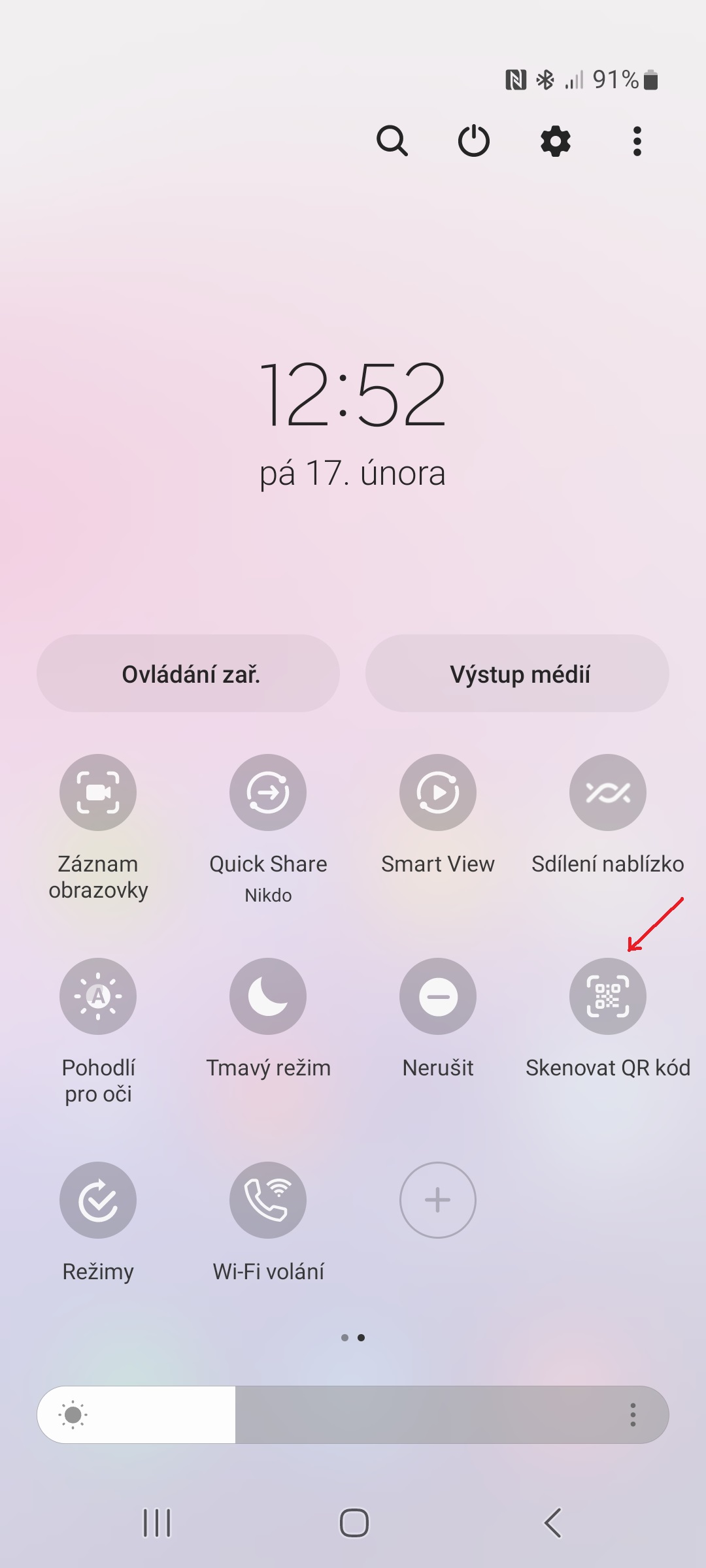
Új audio funkció a hozzáférhetőség érdekében
Android számos kisegítő lehetőséggel rendelkezik, hogy minden felhasználó számára felhasználóbarát legyen. Rendszerének minden új verziójával a Google általában több kisegítő lehetőséget ad hozzá vagy javít a felhasználói élmény javítása érdekében. Nak nek Androidu 13 bevezette az Audio Description funkciót, amely lehetővé teszi, hogy a támogatott filmek vagy műsorok hangszüneteiben szóbeli leírást halljon arról, hogy mi történik a képernyőn. Benne találhatod Beállítások → Kisegítő lehetőségek → Szóbeli segítség.
Háttéradatok korlátja
Android A 13 módot kínál az akkumulátor élettartamának meghosszabbítására, és megakadályozza, hogy három héttel a terv megújítása előtt kifogyjon az adatokból. Számos olyan alkalmazás, amelyet szinte mindenki használ, folyamatosan frissít, és Wi-Fi-kapcsolatot keres a háttérben. A funkció kikapcsolása nemcsak a telefon akkumulátorának élettartamát növeli meg, hanem megakadályozza, hogy értesítéseket kapjon az olyan alkalmazásoktól, mint a WhatsApp, ha éppen nincs megnyitva a telefonján. A háttéradatok használatát az alábbiak szerint korlátozhatja:
- Menj Beállítások → Kapcsolatok → Adathasználat.
- Érintse meg a lehetőséget Adatmentő.
- Kapcsolja be a kapcsolót Kapcsolja be most.
- Az opció használatával Adatokat használhat, ha az Adatforgalom-csökkentő be van kapcsolva kivételt állíthat be bizonyos alkalmazásokhoz.
Osztott képernyős
Bár ez nem egészen ugyanaz, mint egy táblagép vagy egy összecsukható okostelefon, osztott képernyő használata androidA telefon hasznos azoknak, akik több feladatot szeretnének dolgozni. Az osztott képernyős mód bekapcsolása:
- Futtassa az első alkalmazást.
- Kattintson a navigációra alkalmazás áttekintő gomb.
- Kattintson alkalmazás ikonra.
- Válassz egy lehetőséget Megnyitás osztott képernyős nézetben.
- Válasszon ki egy második alkalmazást, amelyet osztott képernyőn szeretne megtekinteni.
- Az alkalmazások széleinek húzásával átméretezheti a felosztást.
húsvéti tojás v Androidaz 13-ban
Google minden verziót Androidu különféle húsvéti tojásokat (rejtett vicceket) és ani-t rejt Android Ez alól a 13 sem kivétel. Eddig csak egyet fedeztek fel, és ez a hangulatjelekre vonatkozik. A következőképpen aktiválhatja:
- Menj Beállítások → A telefonról →Informace a szoftverről.
- Koppintson duplán az elemre gyors egymásutánban többször Változat Android. Egy szürke analóg óra jelenik meg.
- Visszatekerés hosszú kéz 13:00-ra. A logó "felugrik". Android13-ban
- Hosszú koppintás a logó körüli buborékokon, hogy különböző hangulatjelekre változtassa őket. Tudsz képeket készíteni előírni és használd háttérképként.
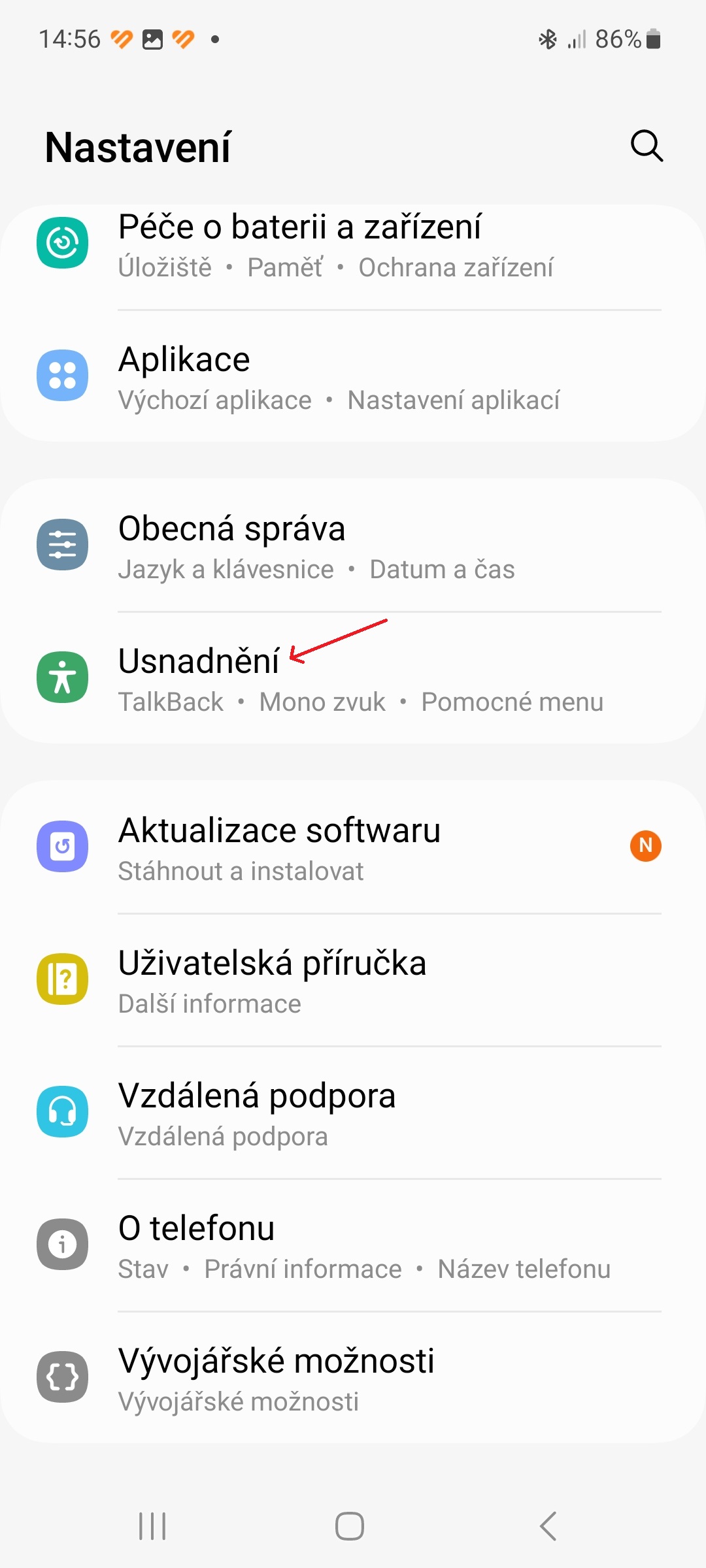
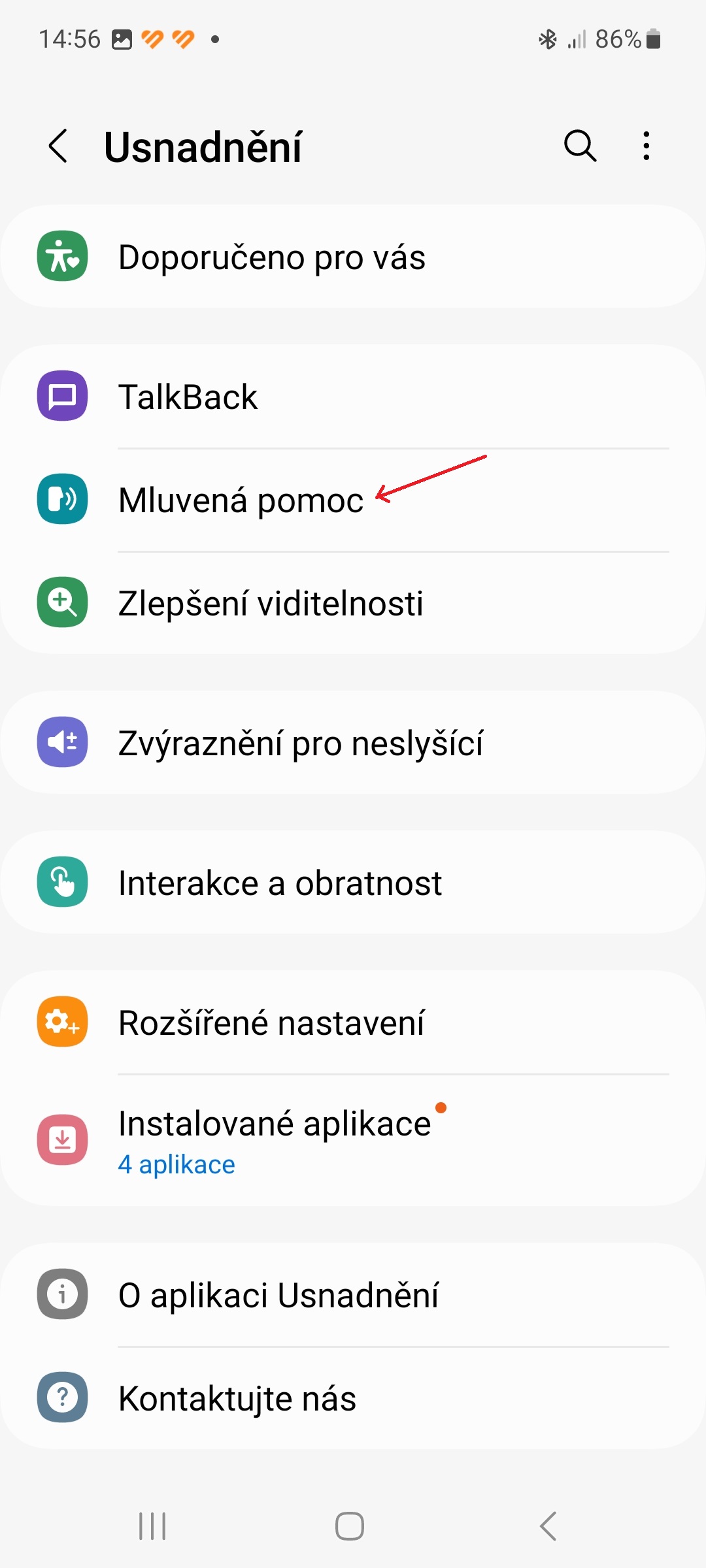
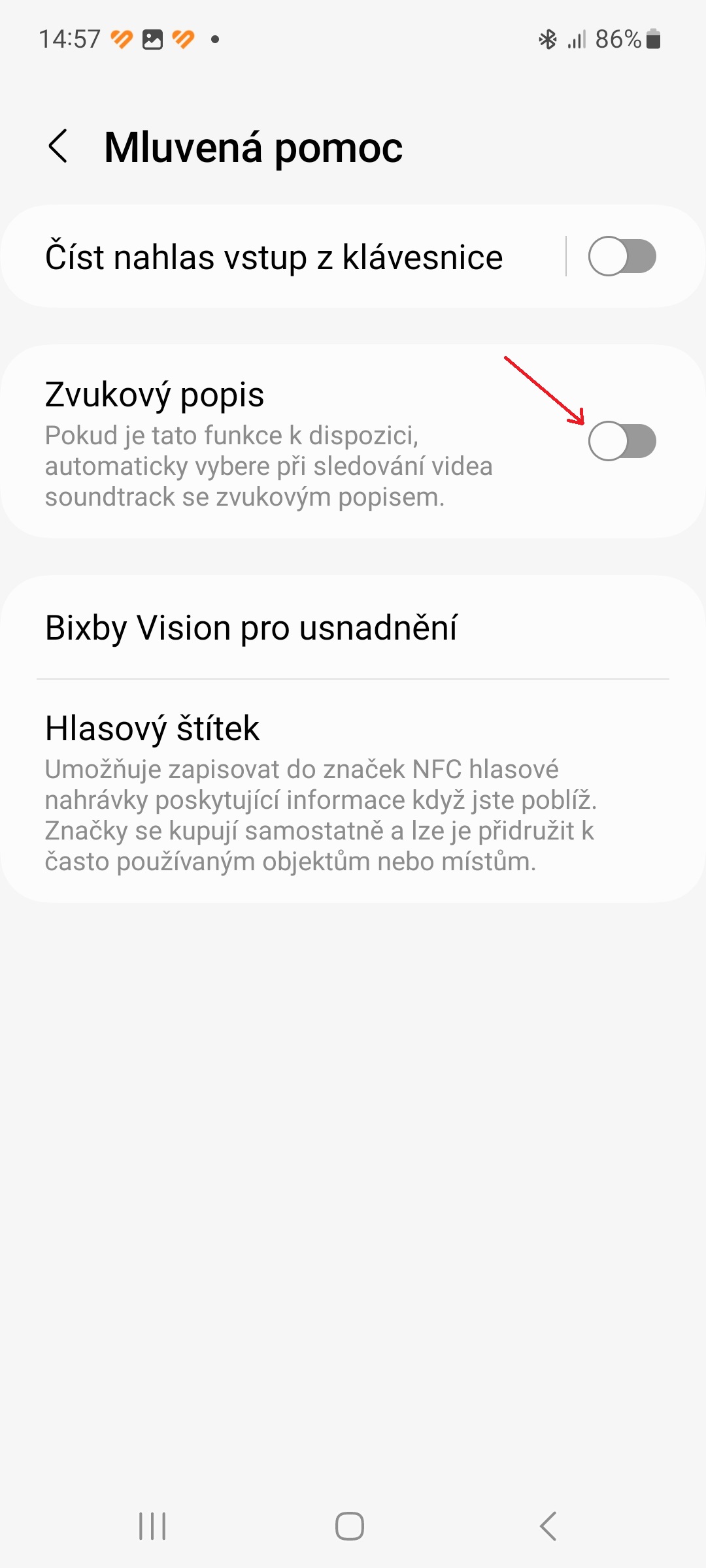
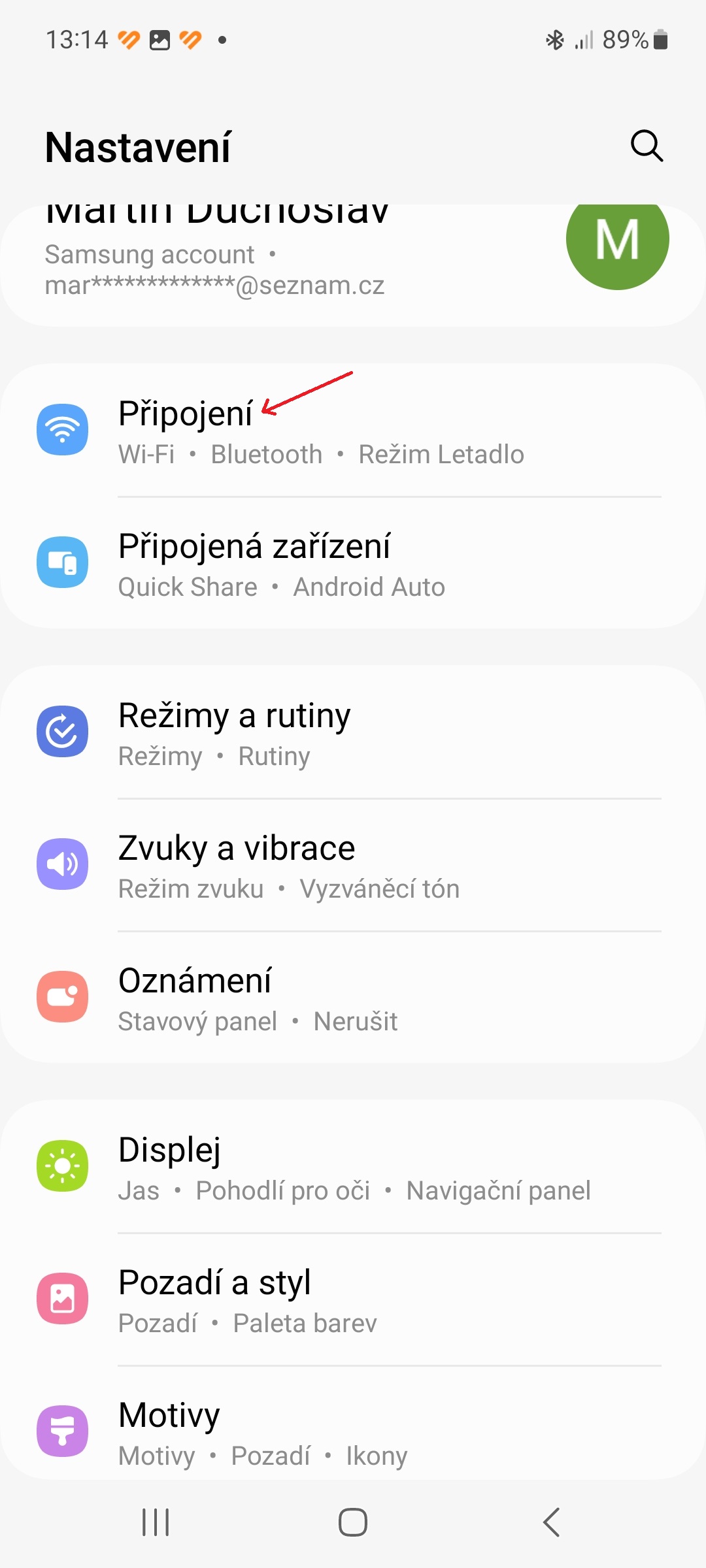
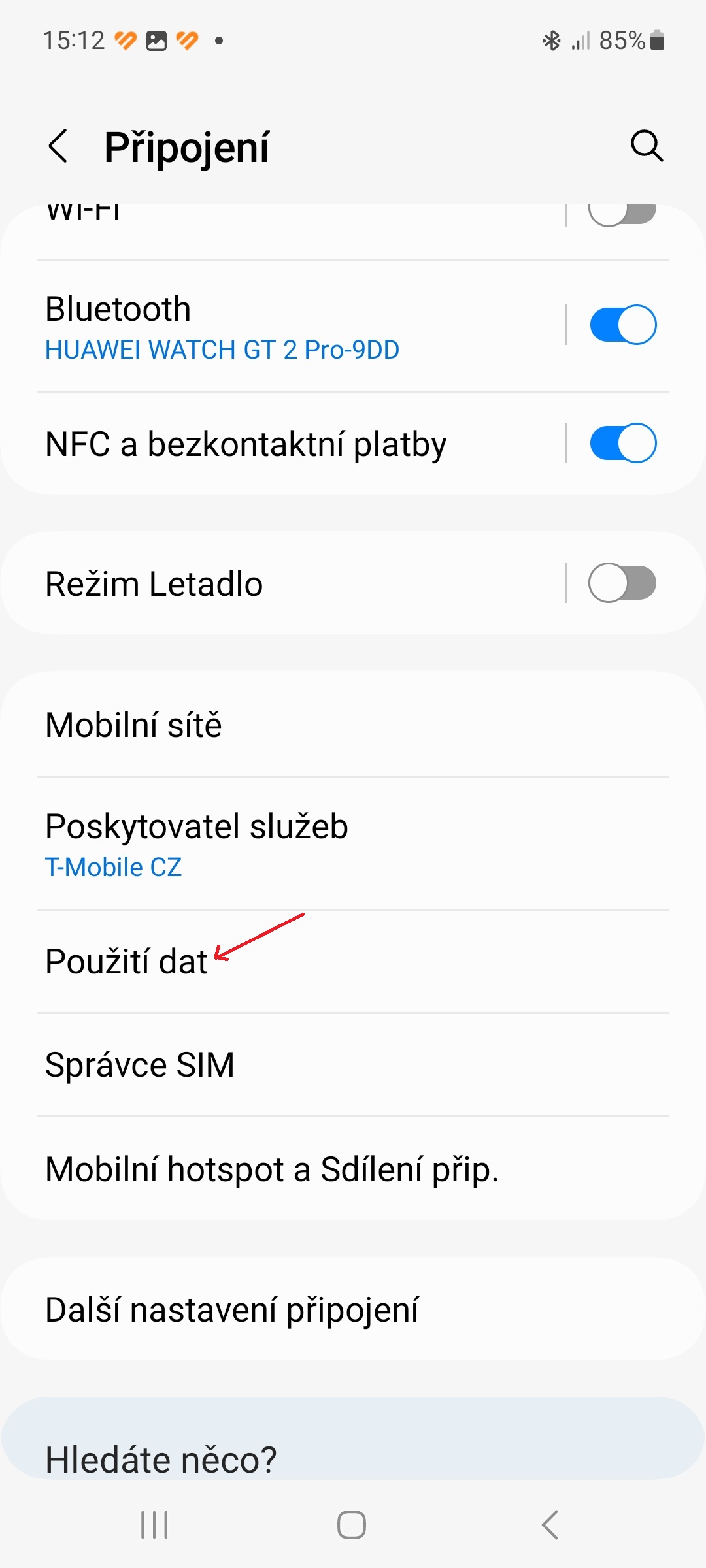
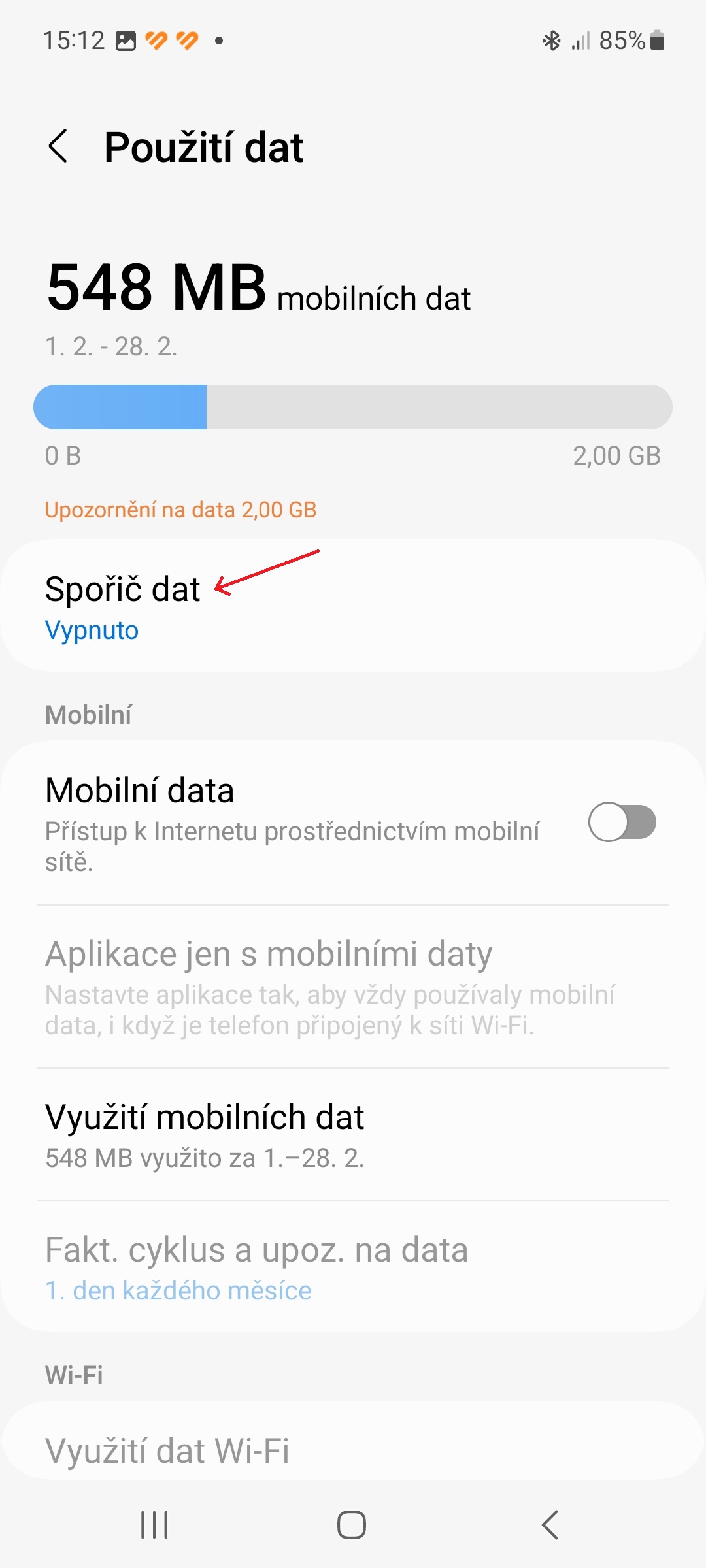
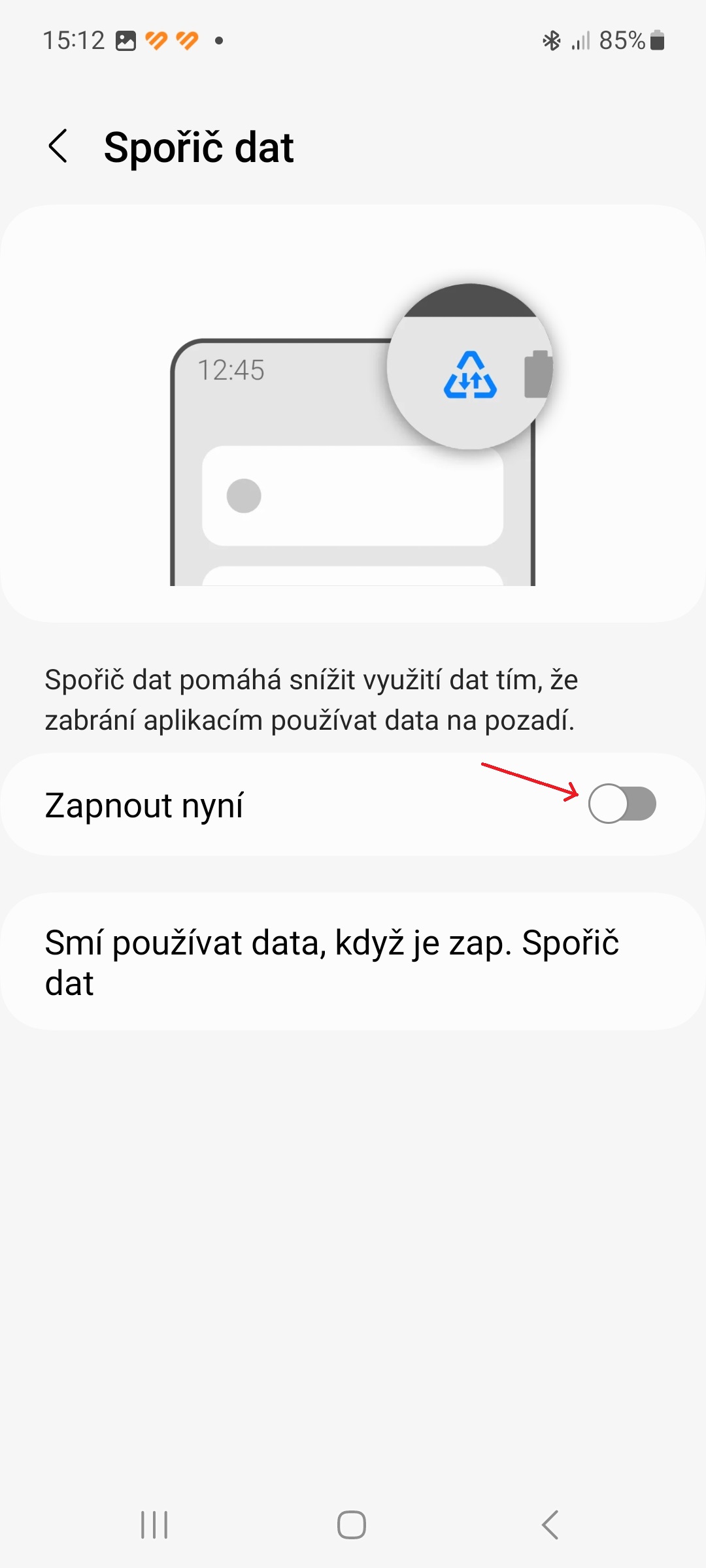
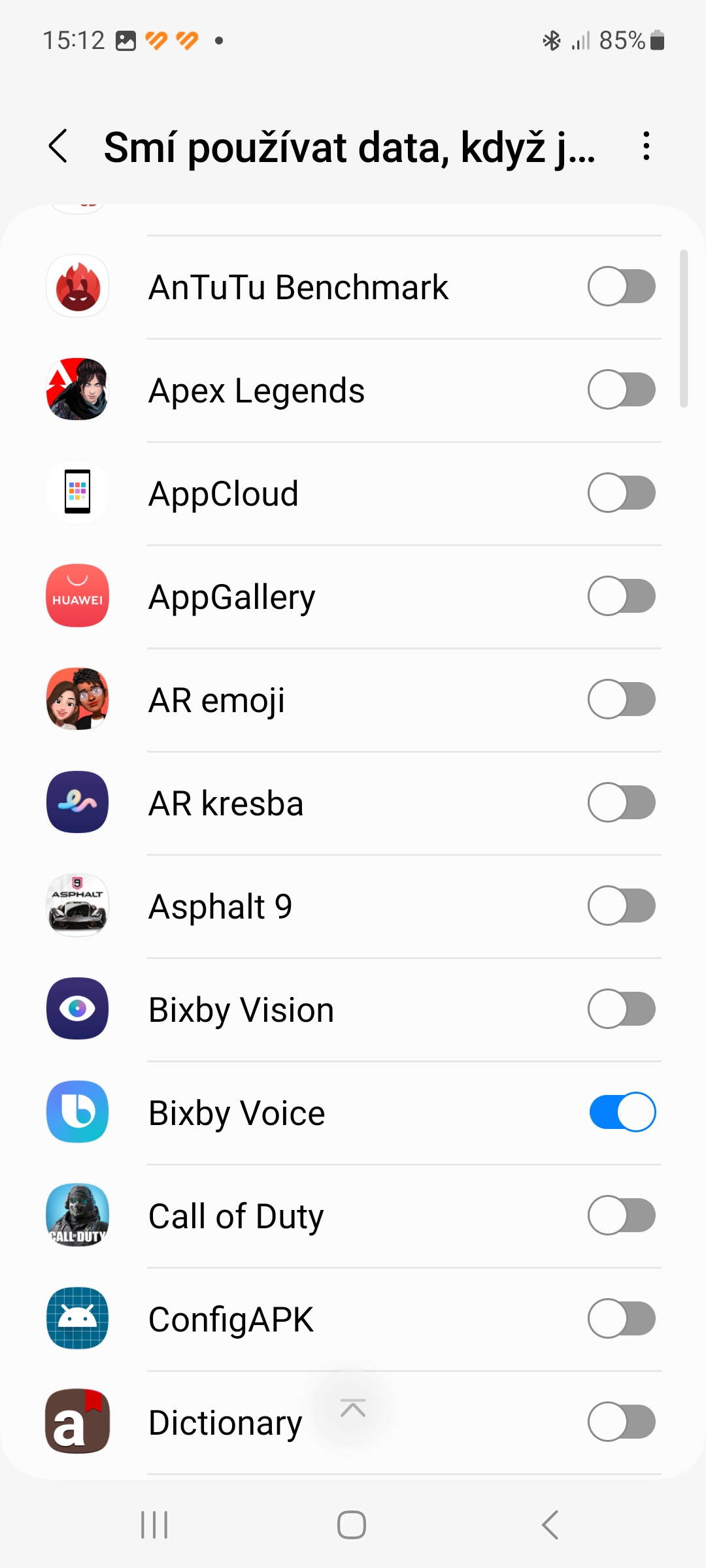

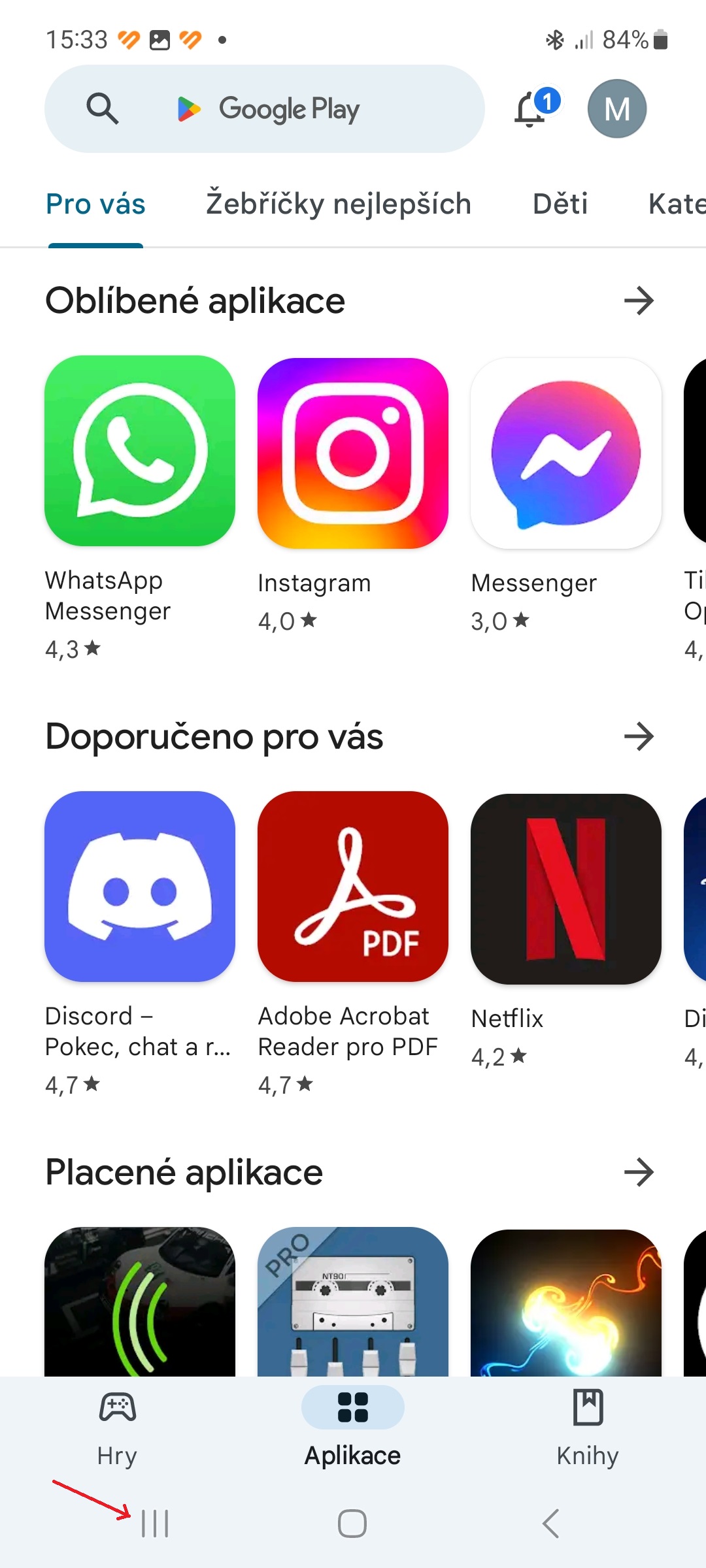
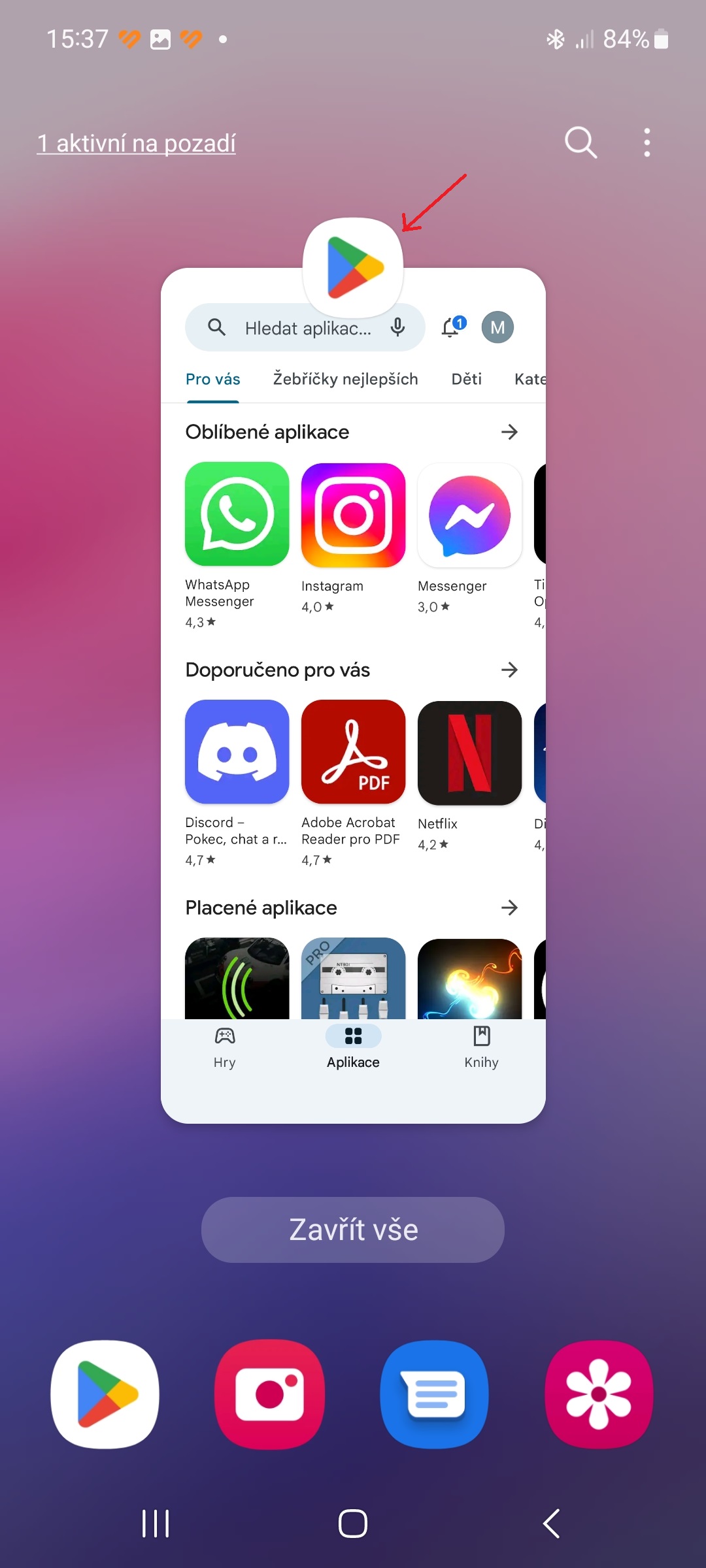
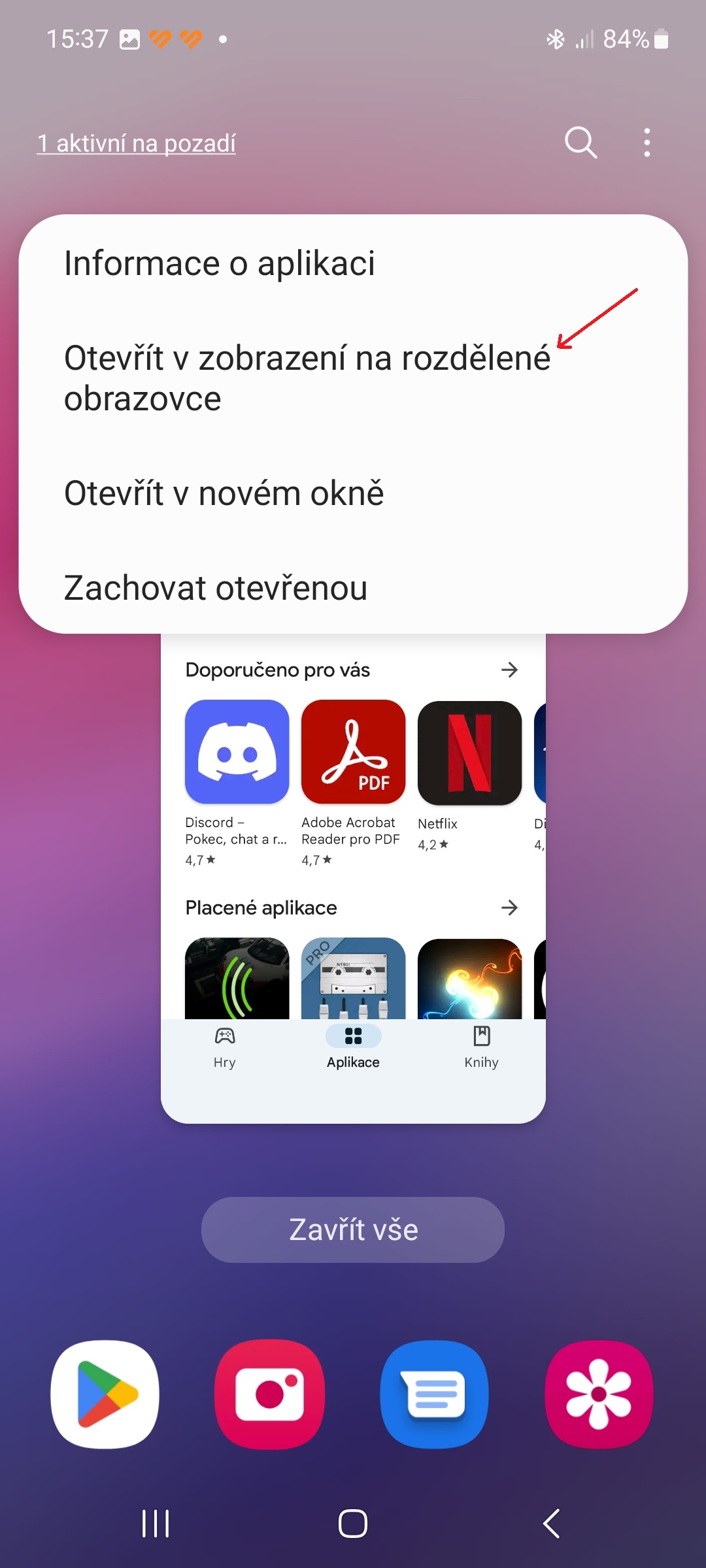
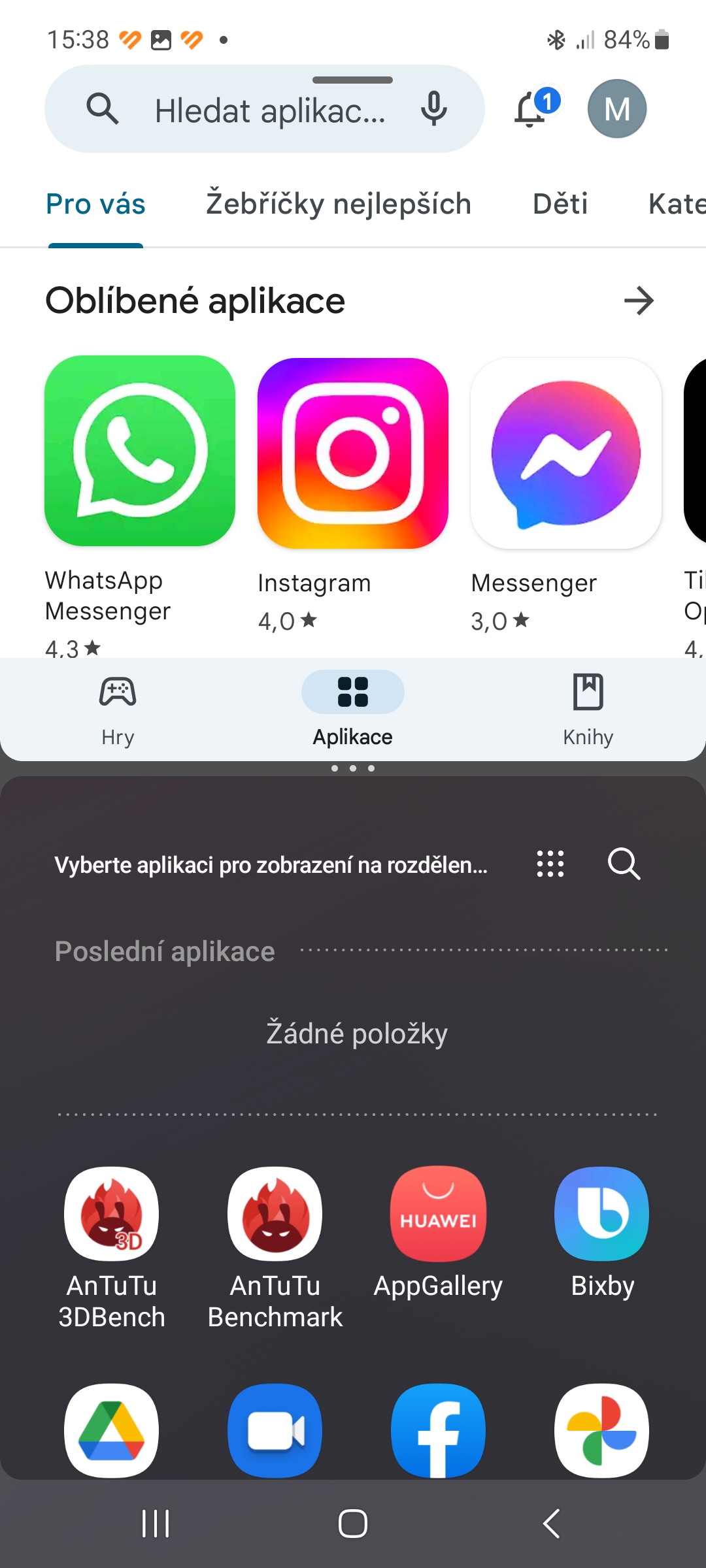
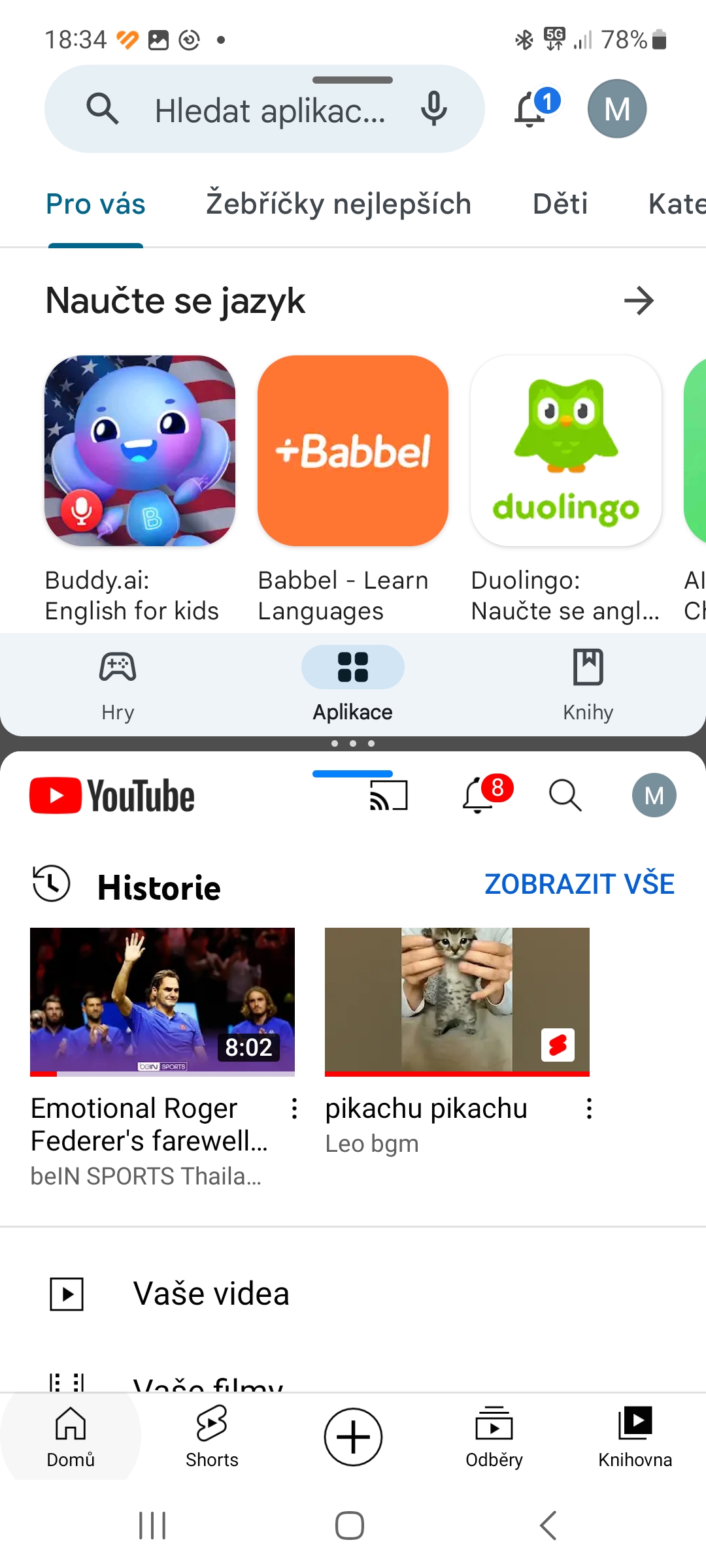
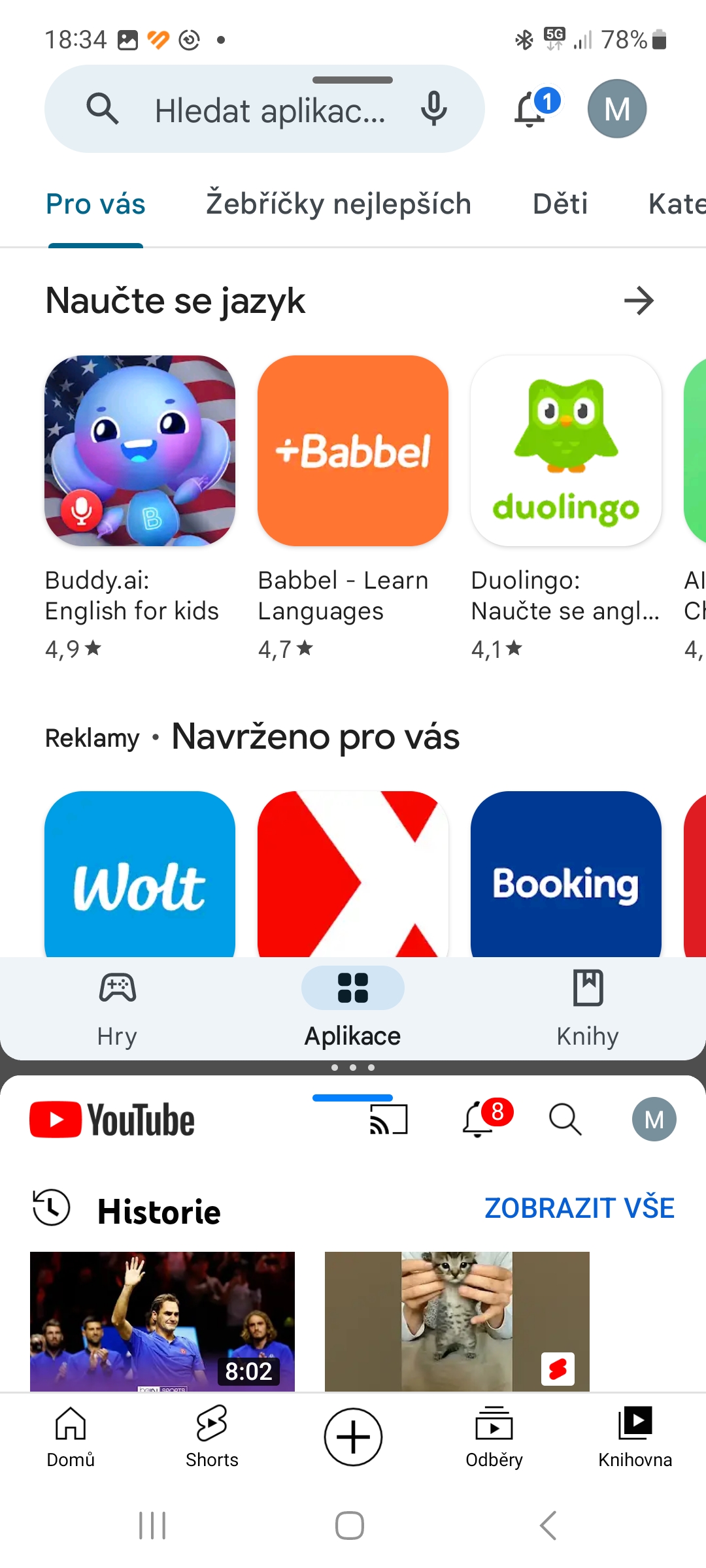
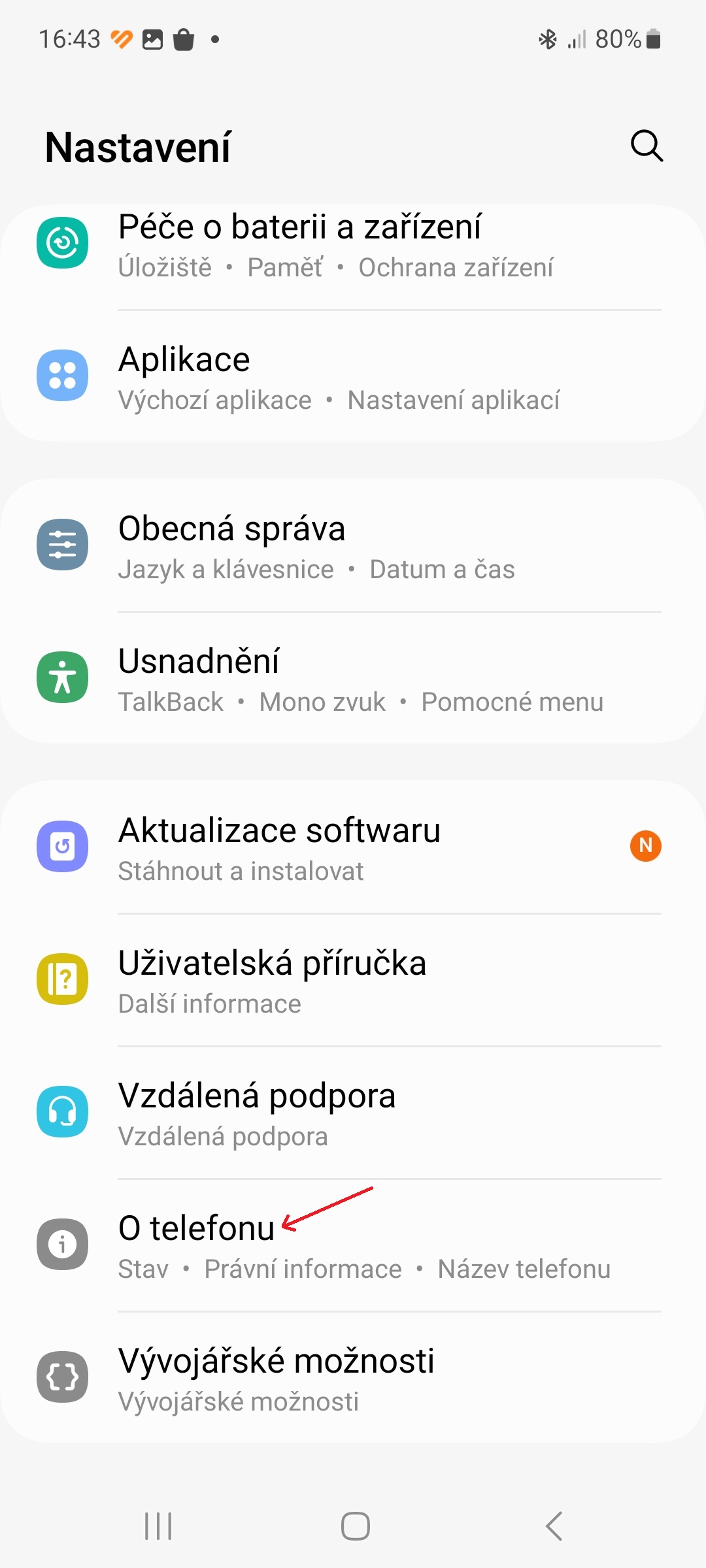
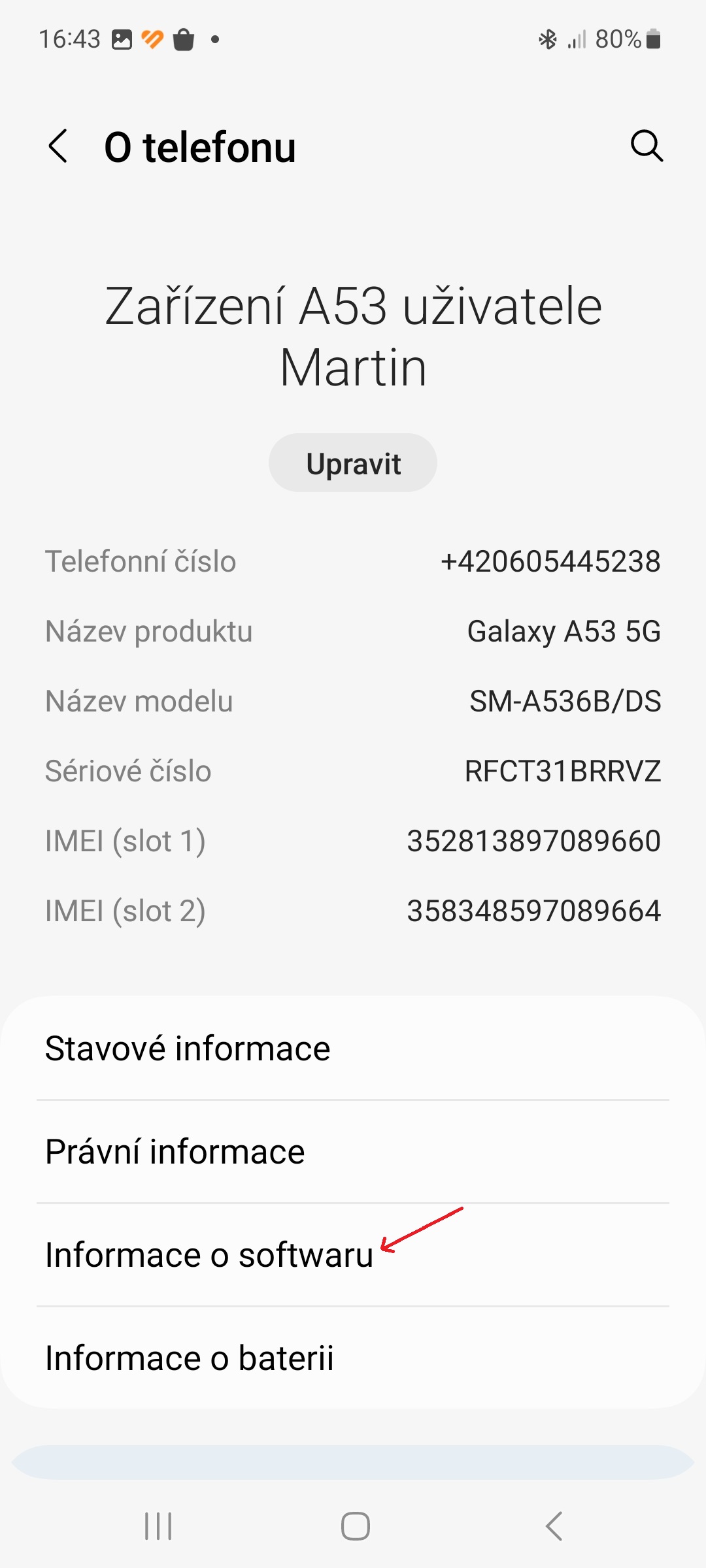
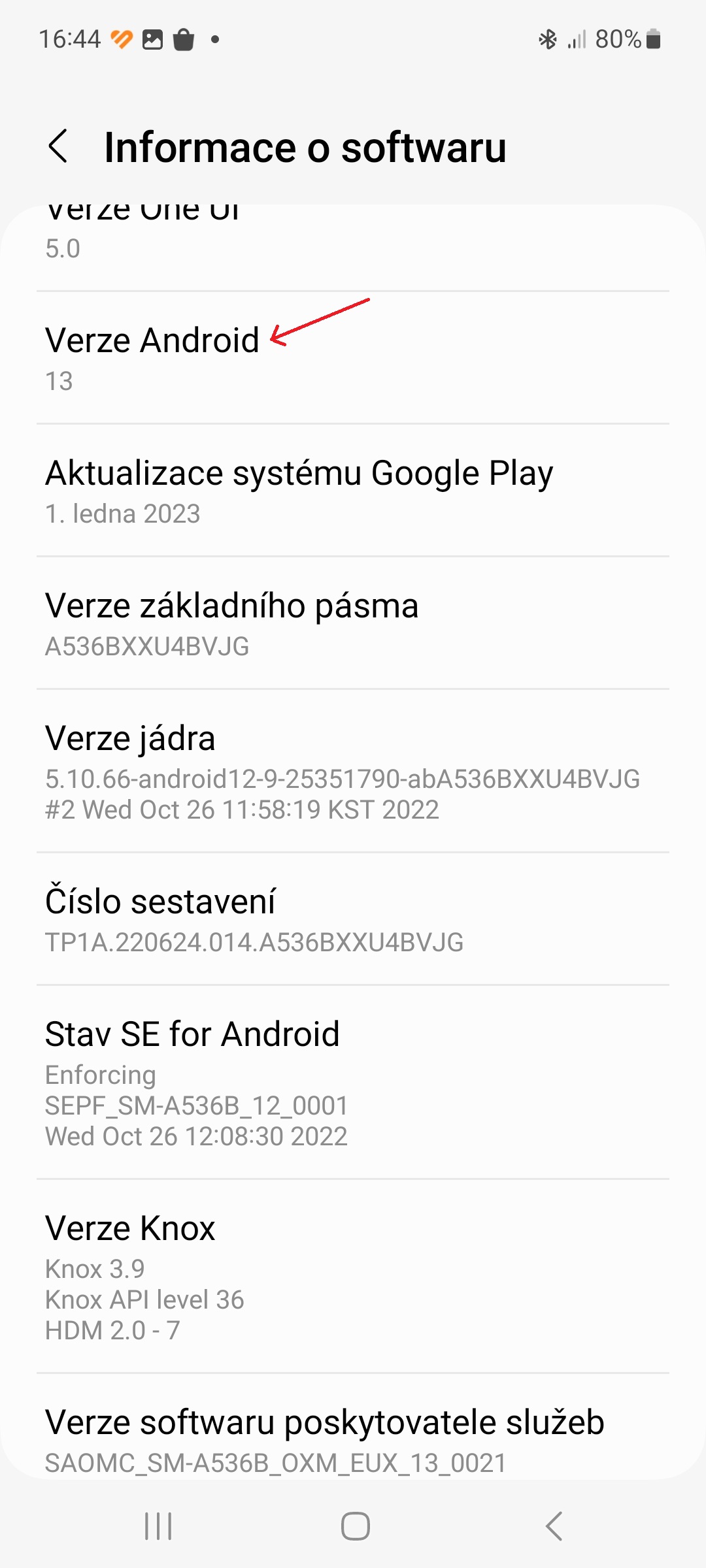
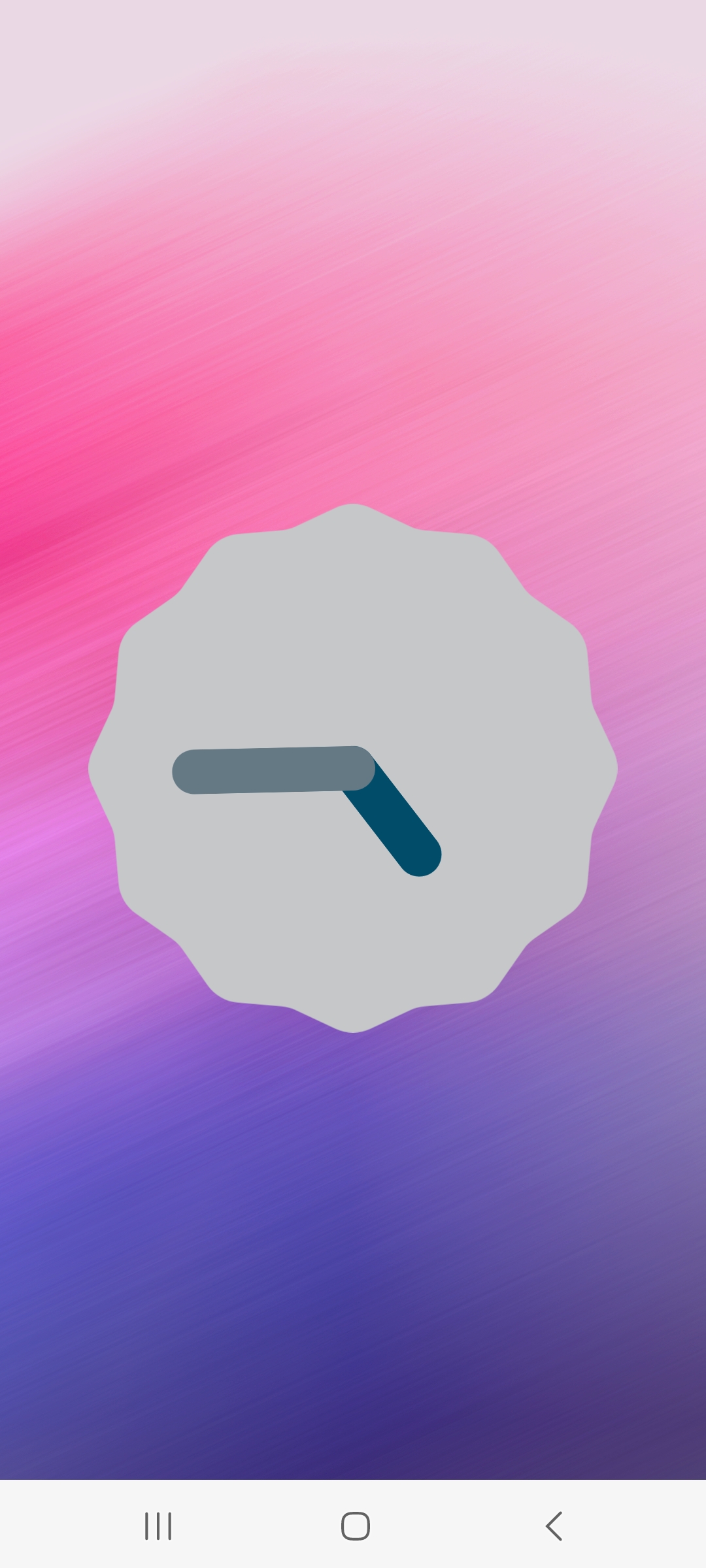
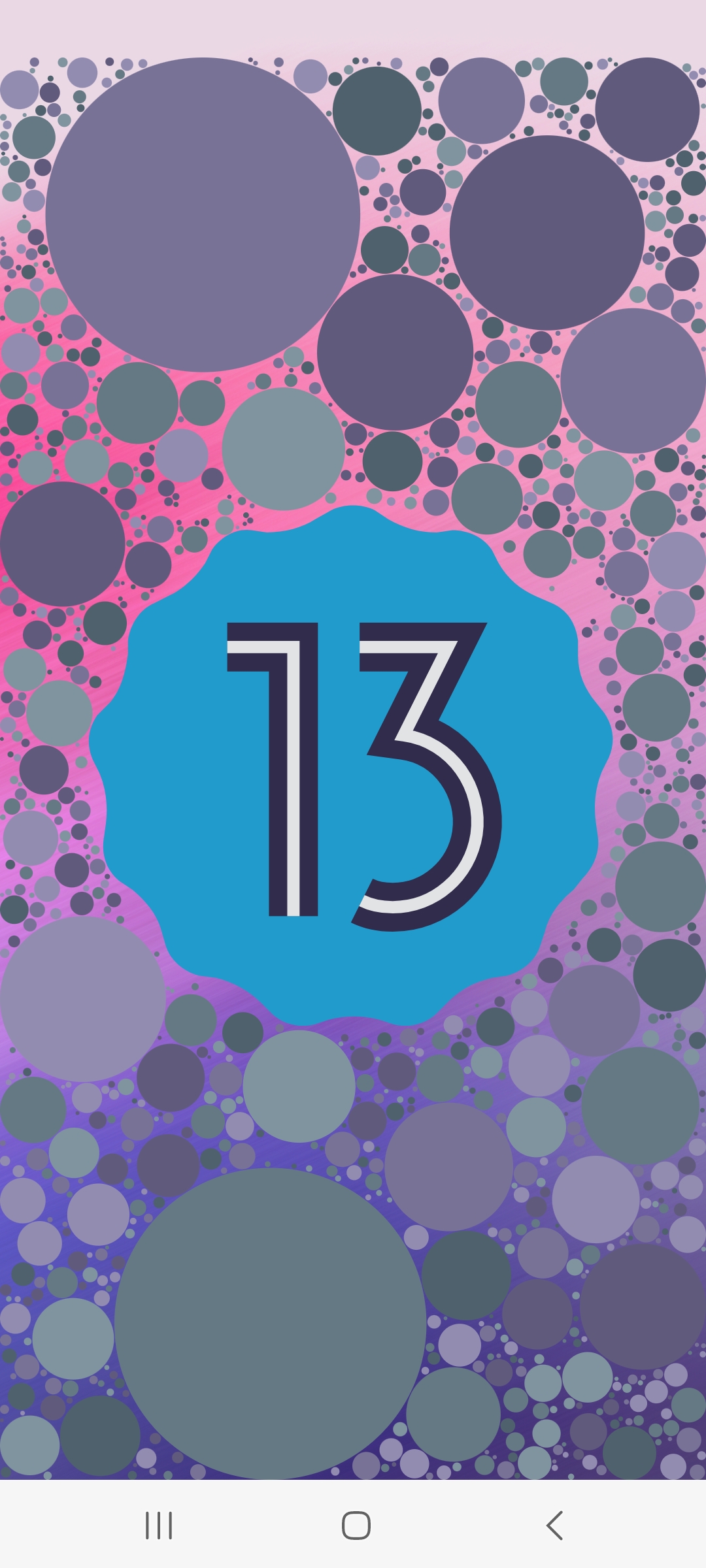
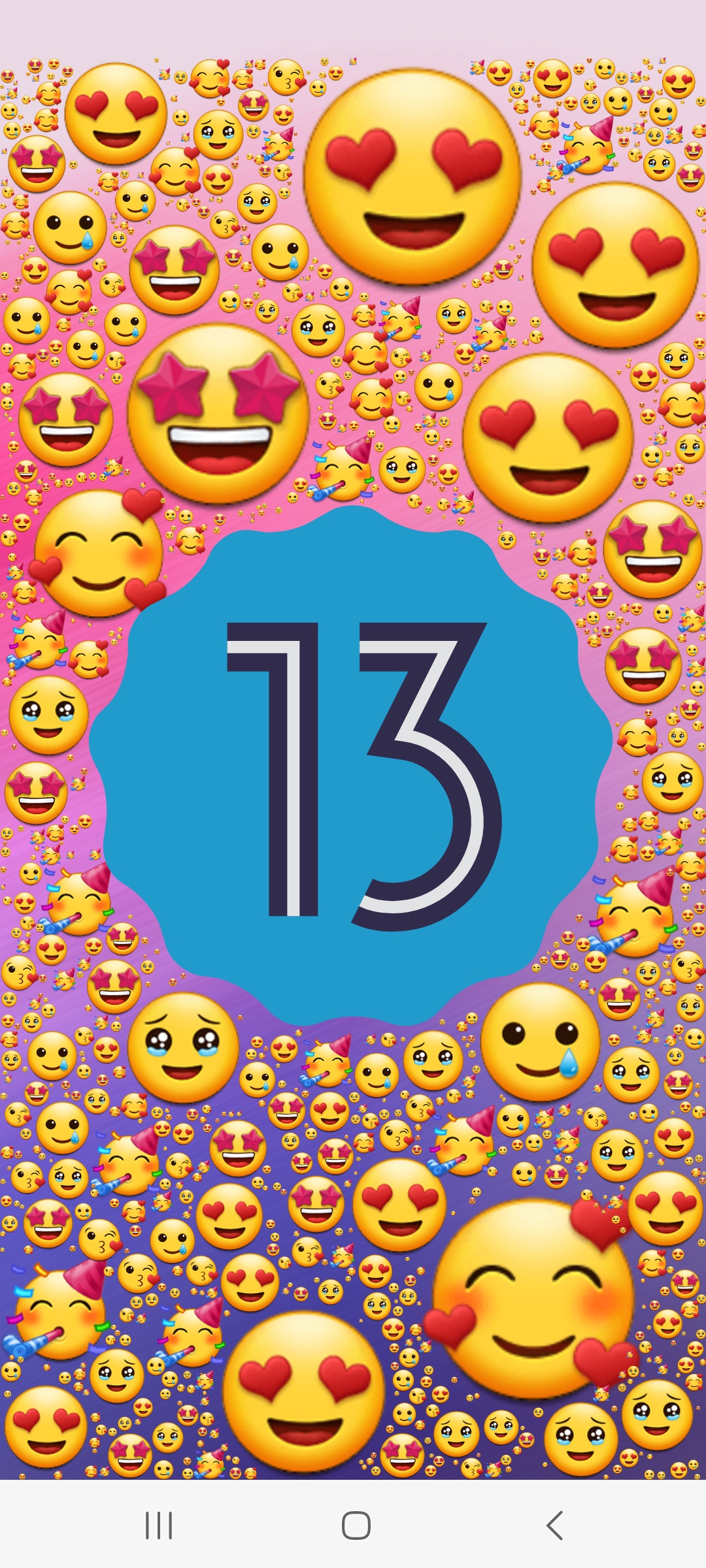






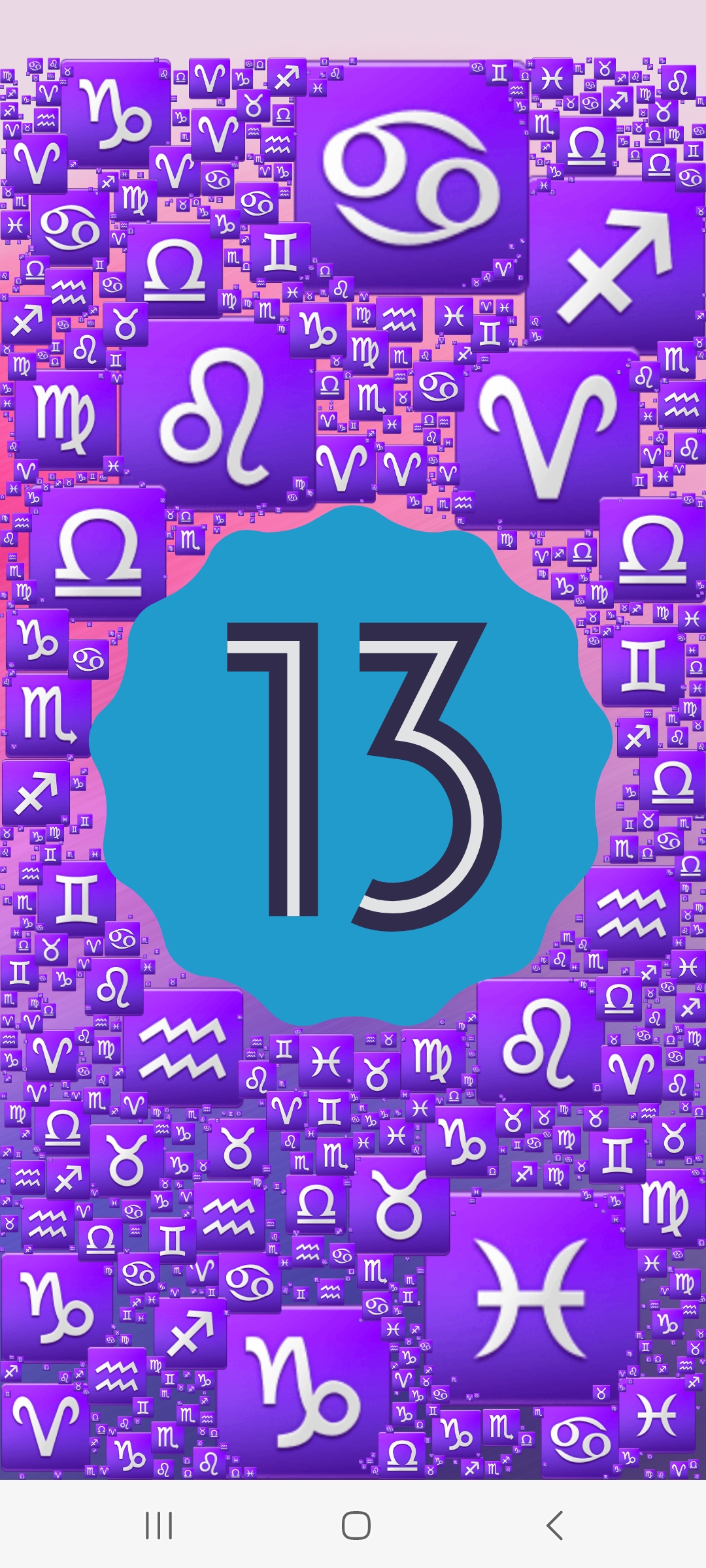




De ezek olyan funkciók, amelyek már a OneUI5-ben voltak, nem?
A One UI 5 egy kiterjesztés Androidu 13, tehát ezek a függvények össze vannak kapcsolva.
Semmi rejtett dolgot nem találtam, csak "új" funkciókat, amik normálisan elérhetőek. Főleg azt nem értem, hogy 5 oldalon van a cikk, nem lehetne egy görgetős cikkbe szorítani?